在使用excel的过程中,想要创建双y轴怎么办,这里以excel2013为例,给大家讲解excel2013如何创建双y轴
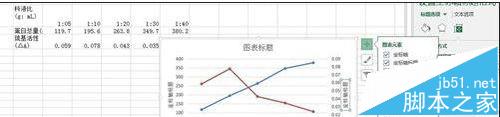
1、点击需要创建双y轴的表格

2、如图所示为例,选择三行数据

3、如图所示:点击插入→图表框中选择折线图图形→下三角中选择带数据标记的折线图。
excel2007表格中的数据怎么使用数据条展示?
excel2007表格中的数据怎么使用数据条展示?excel表格中的数据很多,不好做比较,为了能更直观的看出来数据之间的差距该怎么办呢?下面我们就来看看excel中数据条的使用教程,需要的朋友可以参考下

4、然后选中横坐标,右击某一个点,选择设置数据系列格式
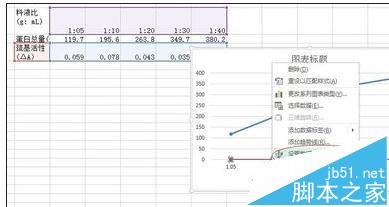
5、在弹出的右侧列表中选择次坐标轴。即生成了双坐标折线图

6、还可以点击折线图右上方的加号,添加坐标轴标题,如图所示,即为完成后的效果
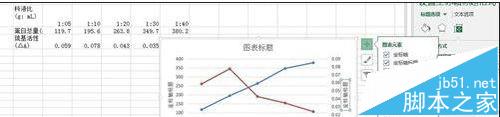
相关推荐:
excel不使用快速分列提取数据中的文字的动图演示
excel表格中有文字和数字,如果想单独提取文字的画我们通常都使用快速分列功能来提取,可是这个方法太复杂了,今天我们来使用动图给大家掩饰一个快速提取excel中文字的技巧,需要的朋友可以参考下






